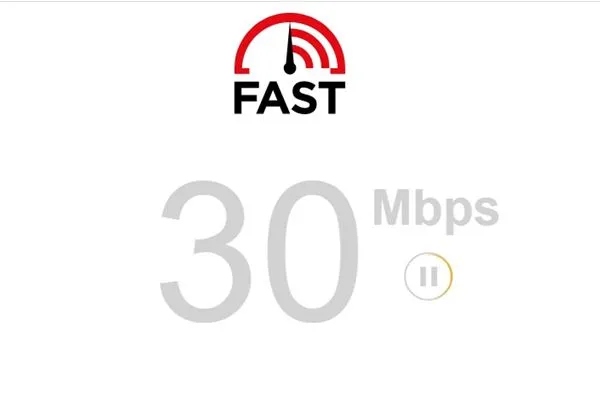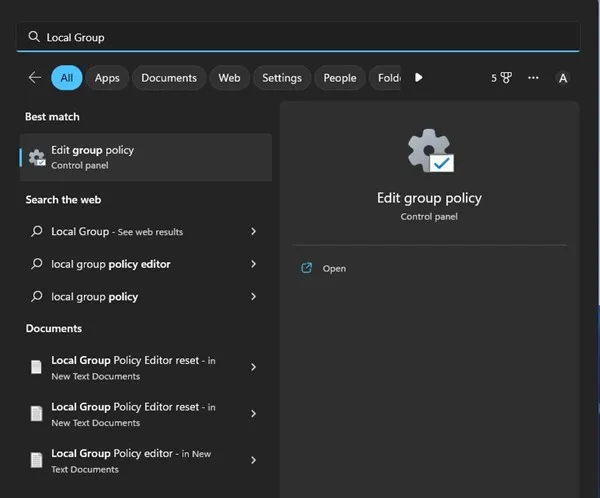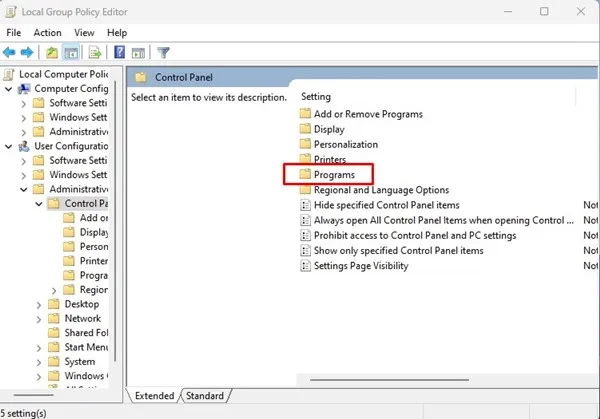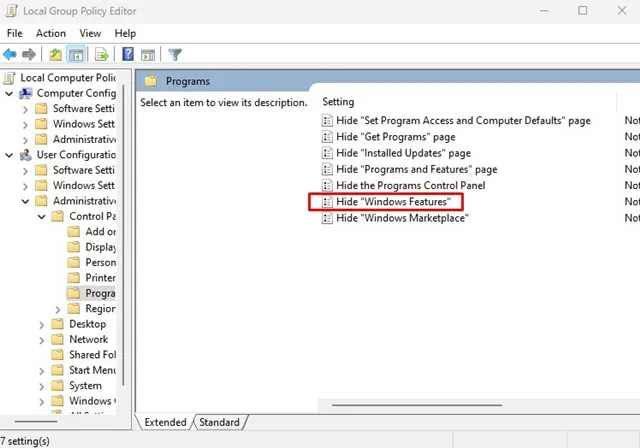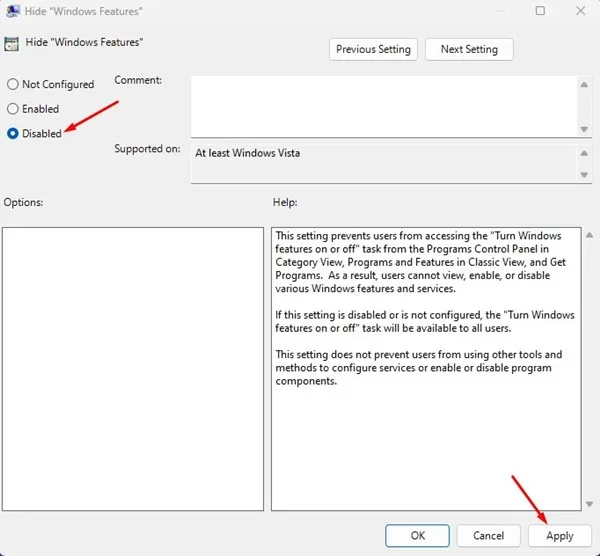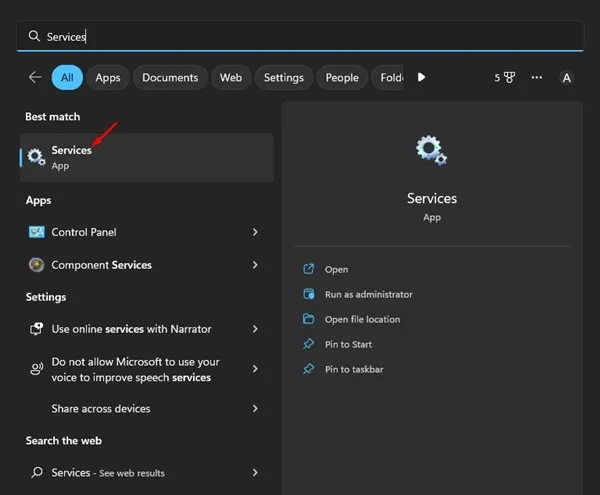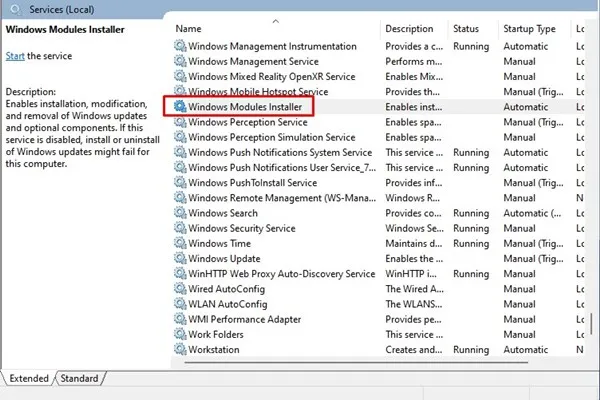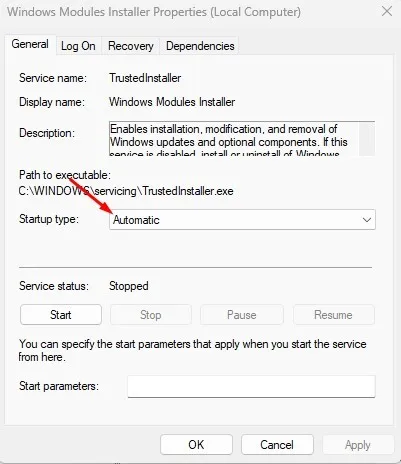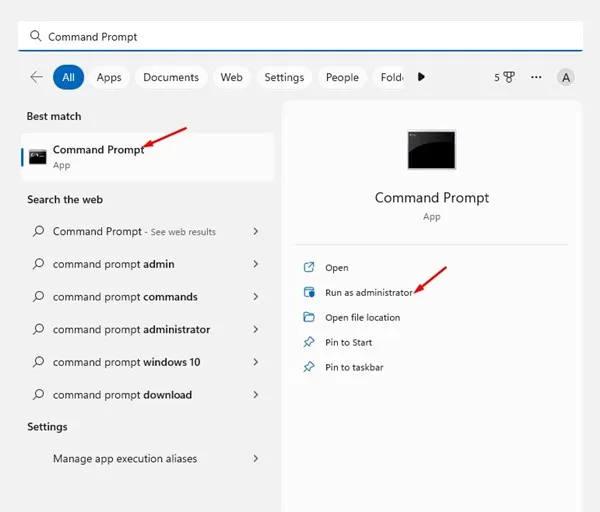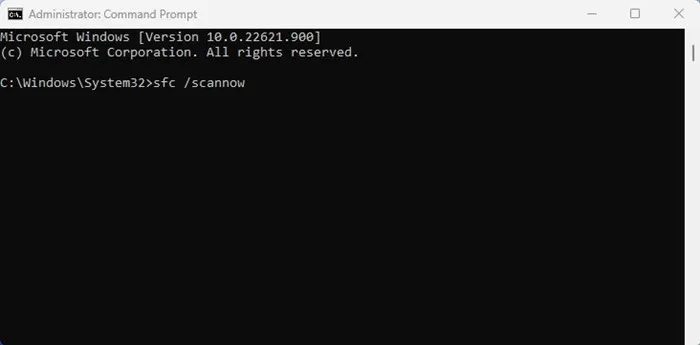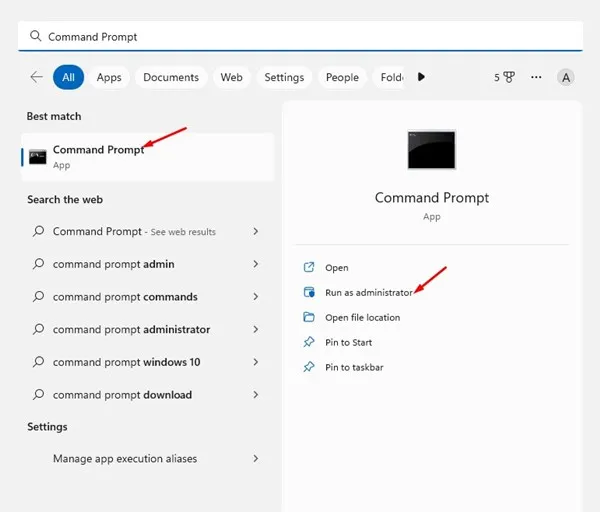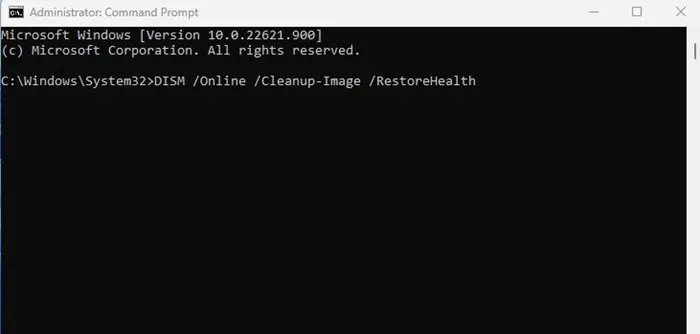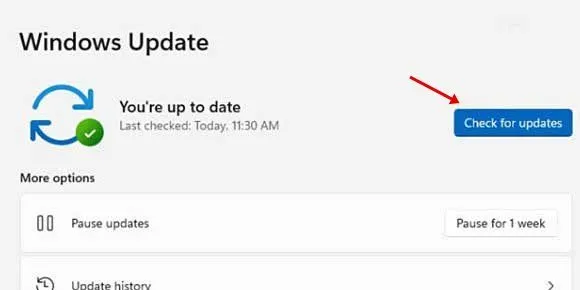Isticmaalayaasha Windows waxaa laga yaabaa inay aad u yaqaaniin sifooyinka ikhtiyaariga ah. Astaamaha ikhtiyaariga ah asal ahaan waa hawlo aad awood u yeelan karto haddii aad rabto. Iyadoo inta badan sifooyinka ikhtiyaariga ah ee Windows 11 loogu talagalay isticmaalayaasha awoodda iyo maamulayaasha IT, sifooyinka qaar ayaa laga yaabaa inay faa'iido u yeeshaan isticmaalayaasha caadiga ah.
Tusaale ahaan, waxaa jira muuqaal auto HDR ah oo waxtar u yeelan kara ciyaaraha, muuqaal saadaasha wireless oo kuu ogolaanaya inaad ku tuurto shaashadda telefoonkaaga kumbuyuutarka, iyo wixii la mid ah. Waxaa jira waxyaabo badan oo aad sameyn karto adiga oo awood u siinaya astaamo ikhtiyaari ah Windows 11.
Waxaan horey u wadaagnay tillaabo tillaabo tilmaame ku saabsan ku darida ama ka saarista sifooyinka Windows ee ikhtiyaariga ah. Si kastaba ha noqotee, dhawaan isticmaaleyaal badan ayaa sheegay in Windows 11 uma oggolaan doono inay rakibaan astaamo ikhtiyaari ah.
Isticmaalayaasha ayaa soo sheegay in Windows 11 uu soo bandhigo qalad isagoo ku daraya astaamo ikhtiyaari ah. Xitaa haddii qaladku uusan muuqan, Windows 11 waxay qaadaneysaa waqti aad u dheer in lagu daro qaab ikhtiyaari ah. Sidaa darteed, haddii aad sidoo kale la tacaaleyso isla dhibaatada, ka dibna sii wad akhrinta maqaalka.
Hagaaji sifooyinka ikhtiyaariga ah ee aan lagu rakibin Windows 11
Maqaalkani waxa uu wadaagayaa qaar ka mid ah hababka ugu fiican oo la tijaabiyey si loo hagaajiyo Tilmaamo ikhtiyaari ah oo aan lagu rakibin Windows 11 . Hababka ayaa aad u fudud. Kaliya raac iyaga sida lagu sheegay. Aan bilowno.
1. Kumbuyuutarkaaga dib u bilow
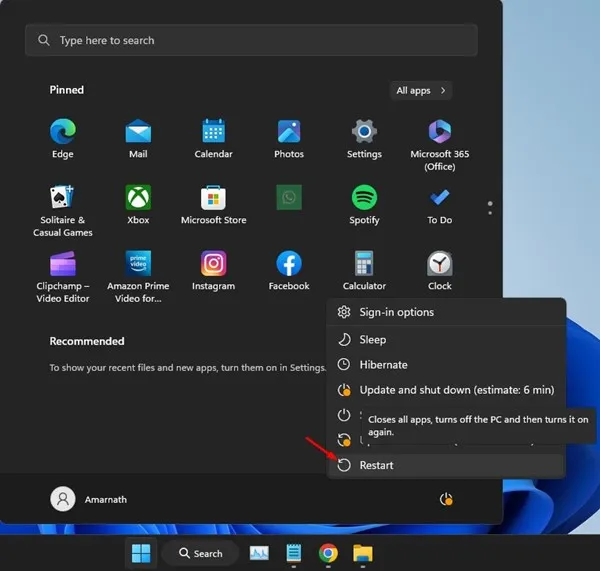
Waa hagaag, haddii ay tahay Windows 11 waxay qaadataa waqti dheer in lagu rakibo sifo ikhtiyaari ah Ama haddii ay ku tusto fariin qalad ah, waxaa lagugula talinayaa inaad dib u bilowdo kombiyuutarkaaga.
Waxaa laga yaabaa inay jirtay cilad ka hortagaysa Windows 11 inay ku rakibto sifooyin ikhtiyaari ah. Sidoo kale, waxaa jiri kara abka iyo habab gadaal ka socda oo farageliya habka rakibaadda ikhtiyaarka ah.
Markaa, ka hor inta aanad isku dayin hababka soo socda, dib u bilaw kombayutarkaga. Ka dib dib-u-kicinta, ku dar sifada ikhtiyaariga ah mar kale.
2. Hubi in internetku shaqaynayo
Haddii Windows 11 aanu rakibi karin sifooyin ikhtiyaari ah, waa waqtigii aad hubin lahayd xidhiidhkaaga internetka. Waxaa muhiim ah in la ogaado taas Windows 11 waxay ku tiirsan tahay isku xirka internetka si aad u soo dejiso oo ugu rakibto sifooyinka ikhtiyaariga ah ee qalabkaaga.
Sidaa darteed, aad bay muhiim u tahay in aad leedahay internet firfircoon oo deggan inta lagu jiro rakibidda. Waxaad ka eegi kartaa shabkada Shabakadda ee ku dhex taal Maareeyaha Hawsha si aad u xaqiijiso in Internetku shaqaynayo iyo in kale.
Haddii kale, waxaad furi kartaa biraawsarkaaga oo aad booqataa dhakhso.com . Goobtu waxay ku tusi doontaa xawaaraha intarneedka ee hadda iyo Ping-ga. Waxa kale oo aad isticmaali kartaa shabakadaha kale ee tijaabada xawaaraha, laakiin fast.com waa doorasho ka fiican oo aad u sax ah.
3. Wax ka beddel dejinta siyaasadda Kooxda
Haddii siyaasadda "Qari sifooyinka Windows" ay firfircoon tahay, ma heli doontid sifooyinka ikhtiyaariga ah. Xitaa haddii aad heli karto, waxaad la kulmi doontaa dhibaatooyin ku rakibiddeeda. Sidaa darteed, waxaad u baahan tahay inaad hubiso oo aad joojiso siyaasadda "Qari sifooyinka Windows" si aad u hagaajiso sifooyinka ikhtiyaariga ah ee aan la rakibin Windows 11.
1. Marka hore, guji Windows 11 ka raadi oo ku qor Tifatiraha Siyaasadeed ee Kooxda . Marka xigta, ka fur Tifaftiraha Siyaasadda Kooxda Maxaliga ah liiska natiijooyinka iswaafajinta.
2. Marka uu furmo Tifaftiraha Siyaasadda Kooxda Maxaliga ah, u gudub jidkan:
User Configuration\Administrative Templates\Control Panel\Programs3. Marka xigta, dhanka midig, ka raadi "Siyaasad" Qari Tilmaamaha Daaqadaha oo laba-guji.
4. Shaashada xigta, dooro " jabay oo guji badhanka قيق ".
Waa kaas! Hadda xidh Tifaftiraha Siyaasadda Kooxda Maxaliga oo isku day inaad mar kale rakibto sifooyinka ikhtiyaariga ah. Markan sifooyinka ikhtiyaariga ah ayaa lagu rakibi doonaa iyada oo aan wax qalad ah dhicin.
4. Isbeddel ku samee rakibaha Modules Windows
Rakibaadaha Modules Windows ama TrustedInstaller waa adeeg u oggolaanaya rakibaadda, beddelka, iyo ka saarida Cusbooneysiinta Windows iyo qaybaha ikhtiyaariga ah. Waxa kale oo ay maamushaa sifooyinka ikhtiyaariga ah ee aad rabto inaad ku darto. Markaa, waxaad u baahan tahay inaad hubiso in adeeggu ku shaqaynayo qalabkaaga.
1. Furo raadinta Windows oo ku qor adeegyada. Marka xigta, fur app Adeegyada laga bilaabo liiska natiijooyinka u dhigma.
2. Shaashadda Adeegyada, ka raadi " Qalabka Windows Modules ".
3. Marka xigta, laba-guji rakibaha Modules Windows.
4. Shaashada xigta, dooro " si toos ah hoos nooca Startup. Kadib samaynta isbedelada, dhagsii badhanka. OK ".
Waa kaas! Hadda xidh codsiga Adeegyada oo dib u bilow kombayutarkaga. Ka dib dib-u-kicinta, isku day inaad ku darto sifooyinka ikhtiyaariga ah.
5. Samee amarka SFC
SFC ama System File Checker waa utility xallinta faylalka nidaamka xumaaday. Haddii Windows 11 aanu rakibin astaamo ikhtiyaari ah oo ay ugu wacan tahay faylalka nidaamka oo xumaaday, socodsiinta amarka SFC ayaa ku caawin doonta. Waa kan sida loo isticmaalo qalabka
1. Marka hore, guji raadinta Windows oo ku qor CMD. Midig ku dhufo CMD oo dooro Orod sida Maamule.
2. Marka amarka degdegga ah furmo, ku qor sfc/scannow oo riix badhanka Gelida.
Waa kaas! Tani waxay bilaabi doontaa utility SFC Windows 11. Qalabku wuxuu si toos ah u heli doonaa oo hagaajin doonaa faylalka nidaamka.
6. Samee qalabka DISM
DISM ama Adeegga Maaraynta iyo Adeegga Sawirka Gelintu waa aalad ujeedadeedu tahay in lagu xalliyo dhibaatooyinka SFC aysan yeeli doonin. Haddii amarka kore uu soo celiyo qalad, waxaad u baahan tahay inaad socodsiiso qalabkan. Waa kuwan waxa aad u baahan tahay inaad sameyso.
1. Fur Windows search oo ku qor CMD. Midig ku dhufo CMD oo dooro Orod sida Maamule.
2. Marka Command Prompt uu furmo, fuli amarkan:
DISM /Online /Cleanup-Image /RestoreHealthWaa kaas! Waxay qaadan kartaa dhowr daqiiqo in la dhammaystiro iyadoo ku xiran nooca kombuyuutarkaaga iyo faylalkaaga. Waxaad u baahan tahay inaad si dulqaad leh u sugto hawsha si loo dhammeeyo.
7. Cusbooneysii Windows 11
Haddii aad isticmaalayso Dev ama Beta-dhismaha Windows 11, waxa aad ku xidhan tahay in aad la kulanto arrimo qaarkood. Waa wax caadi u ah dadka isticmaala Windows 11 inay la kulmaan arrimo ay ka mid yihiin BSOD, habsanka nidaamka, iwm.
Waxa jirta suurtogal ah in nooca Windows ee aad isticmaalayso uu ku jiro bug ka hortagaya in sifada ikhtiyaarka ah lagu rakibo qalabkaaga. Waxaad tirtiri kartaa khaladaadka noocaas ah adoo cusboonaysiinaya nidaamkaaga hawlgalka Windows.
Waxaad isku dayi kartaa inaad u beddesho kanaalka Beta ama sii daynta Horudhac-u-eegga Dev. Waxaa lagu talinayaa in la isticmaalo sii daynta Horudhac-u-eegga sababtoo ah sii-deyntani waxay leeyihiin cillado iyo cillado aad uga yar marka loo eego sii-deynta Dev ama Beta.
Si aad u cusboonaysiiso Windows 11, fur Settings> Windows Update> Hubi Cusboonaysiinta. Waxaa lagugula talinayaa inaad ku rakibto dhammaan cusboonaysiinta la sugayo qalabkaaga. Marka la cusboonaysiiyo, isku day inaad mar kale ku rakibto sifooyinka ikhtiyaariga ah.
Markaa, kuwani waa hababka ugu fiican, fudud iyo kuwa ugu fiican ee lagu hagaajin karo sifooyinka ikhtiyaariga ah ee aan lagu rakibin Windows 11. Haddii aad u baahan tahay caawimaad dheeraad ah oo ku rakibida sifooyinka Windows ee ikhtiyaariga ah, nagu ogeysii faallooyinka hoose. Sidoo kale, haddii maqaalku ku caawiyay, hubi inaad la wadaagto asxaabtaada sidoo kale.